Pingin Membuat Animasi 3D Mudah dan Gratis? Cobain Blender Sekarang!
Kalian suka dengan animasi 3D? Atau ingin membuat objek 3D sendiri? Sekarang kalian bisa! Dengan menggunakan aplikasi mewah yang gratis ini, kalian akan merasakan betapa hebatnya aplikasi ini dalam membantu kalian membuat seni grafis tiga dimensi!
Pingin Membuat Animasi 3D Mudah dan Gratis? Cobain Blender Sekarang!

Hai Stemians! Gimana kabar kalian hari ini! Semoga semua tetap sehat saja ya! Kali ini aku akan memperkenalkan sebuah software yang baru lagi nih, namanya Blender! Eh, ini bukan Blender yang digunakan untuk masak-masak ya! Hehe, buat yang belum tahu, Blender adalah aplikasi yang digunakan dalam pembuatan grafis 3D, dan tentunya aplikasi ini bisa kalian unduh secara gratis lho! Aplikasi ini juga kaya akan fitur, mulai dari pemodelan, animasi, simulasi, pengeditan video, pembuatan game dan masih banyak lagi, gimana? Keren kan?? :D
Cara Download Blender
Berikut cara mengunduh aplikasi Blender secara detil (kalau ada yang kurang, komen saja ya! :D )
- Pertama-tama, buka dulu link berikut!
- Selanjutnya, pastikan aplikasi blender yang kalian unduh sesuai atau sama dengan spesifikasi komputer kalian!
- Ikuti langkah selanjutnya untuk menyesuaikan spesifikasi komputer kalian: (Tersedia bagi pengguna Sistem Operasi Windows 7 saja, selain daripada ini, mohon disesuaikan dengan sistem operasi kalian masing-masing, kalau bingung, komentar saja :D).
- Klik tombol start, klik kanan Computer/My Computer dan klik pilihan Properties;
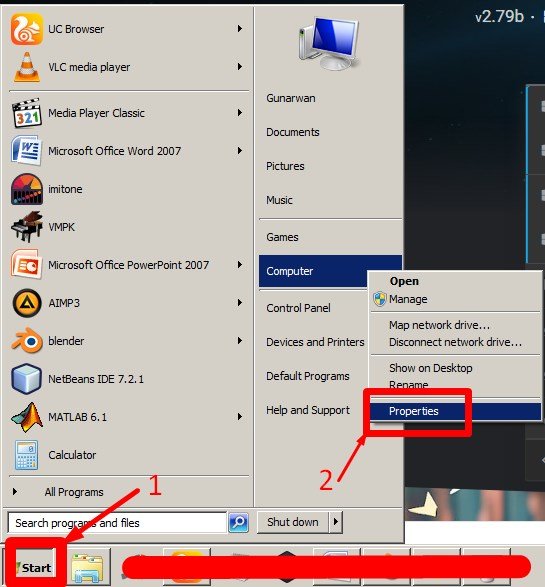
- Cek berapa “bit” yang computer kalian punya dan samakan dengan yang ada di website;
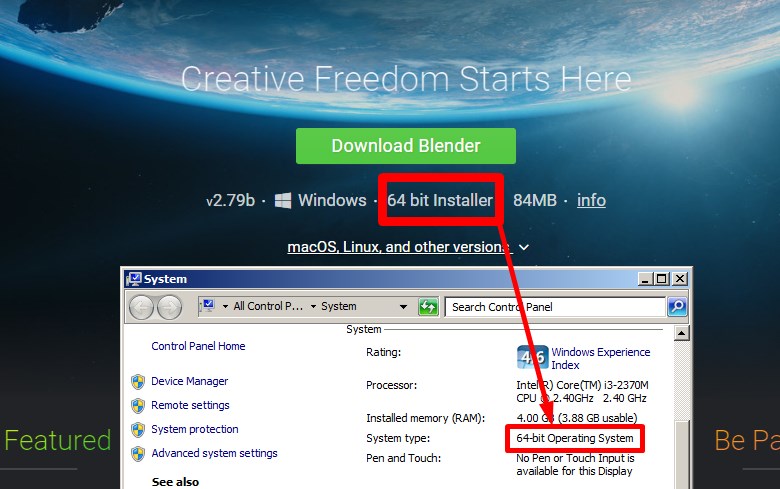
- Kalau sama, kalian boleh langsung menekan tombol “Download”, dan unduh seperti biasa;
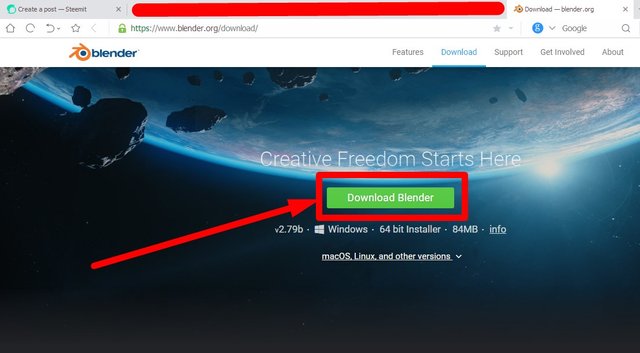
- Kalau tidak ada yang sama, kalian bisa menekan tombol bertuliskan “macOS, Linux, and other versions” dan tekan pilihan yang sesuai dengan “bit” dari computer kalian (disarankan yang ada kata “installer”), kemudian unduh seperti biasa.
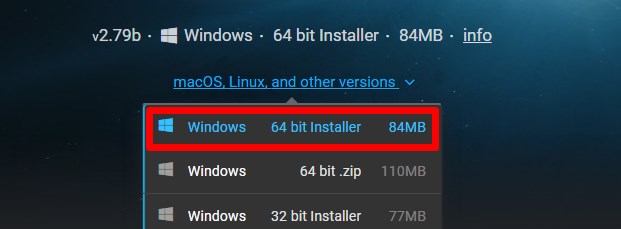
Cara Memasang Aplikasi Blender Ke Komputer
Bagi kalian yang belum mengerti cara memasang aplikasi ini, kalian boleh ikuti langkah-langkah berikut!
- Klik kanan aplikasi yang kalian unduh tadi dan tekan “install”;
- Kalau ada peringatan, klik saja tombol “Run”;
- Berikan cek pada kolom checklist, lalu klik tombol “Next”;
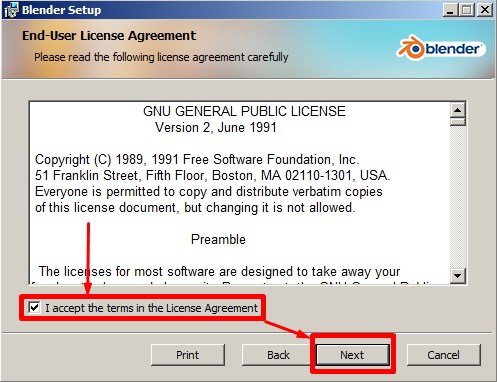
- Klik tombol “Next” lagi, selanjutnya klik tombol install dan tunggu sampai pemasangan selesai;
- Setelah proses pemasangan selesai, tekan tombol “Finish”, dan aplikasi Blender siap digunakan di desktop kalian!
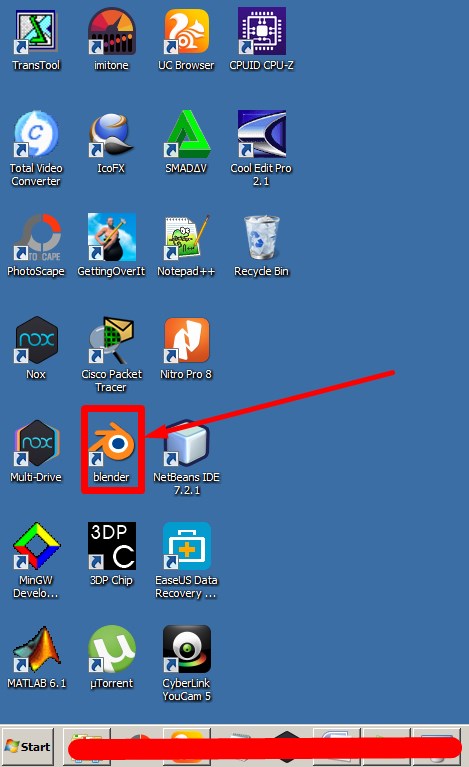
Nah itu dia, penjelasan tentang aplikasi pembuat grafis 3D beserta cara unduh dan pemasangannya :) Untuk cara penggunaannya, akan aku jelaskan di lain kesempatan!
Oke, kawan-kawan cukup sekian postinganku hari ini, mohon ambil manfaatnya saja ya! :D Kalau ada yang mau ditanyakan atau jika ada saran, jangan sungkan-sungkan, langsung saja komentar di kolom komentar! Kuusahakan agar bisa membalas komentar kalian sebisanya. :D Kalau kalian suka dengan artikel ini, kalian boleh memberi vote dan like, atau bahkan resteem ke kawan-kawan yang lain (jika berkenan). Terimakasih atas perhatiannya, sampai jumpa di lain pos!! Bye-bye!